
Thunderbird je bezplatná, multiplatformní aplikace s otevřeným zdrojovým kódem pro správu e-mailů, zpravodajských kanálů, chatu a diskusních skupin. Jednou skvělou funkcí Thunderbirdu je, že může bezproblémově fungovat s Google Gmail, synchronizovat zprávy mezi vaší místní verzí Thunderbirdu a vaším webovým účtem Gmail. Zde je návod, jak přistupovat ke službě Gmail prostřednictvím aplikace Thunderbird na ploše. Tento článek se týká Thunderbirdu verze 38 a novějších. Starší verze se do procesu autentizace Google neintegrují správně. Thunderbird je k dispozici pro Windows, Mac a Linux.
Jak nakonfigurovat účet Gmail
Aby se Thunderbird správně integroval s Gmailem, je prvním krokem povolení IMAP ve vašem účtu Gmail. Na novějších účtech Gmail je protokol IMAP ve výchozím nastavení zapnutý, proto jej zaškrtněte pouze v případě, že máte starší účet Gmail.
-
V počítači přejděte na web Gmailu.
-
V pravém horním rohu vyberte Ozubené kolo ikona.
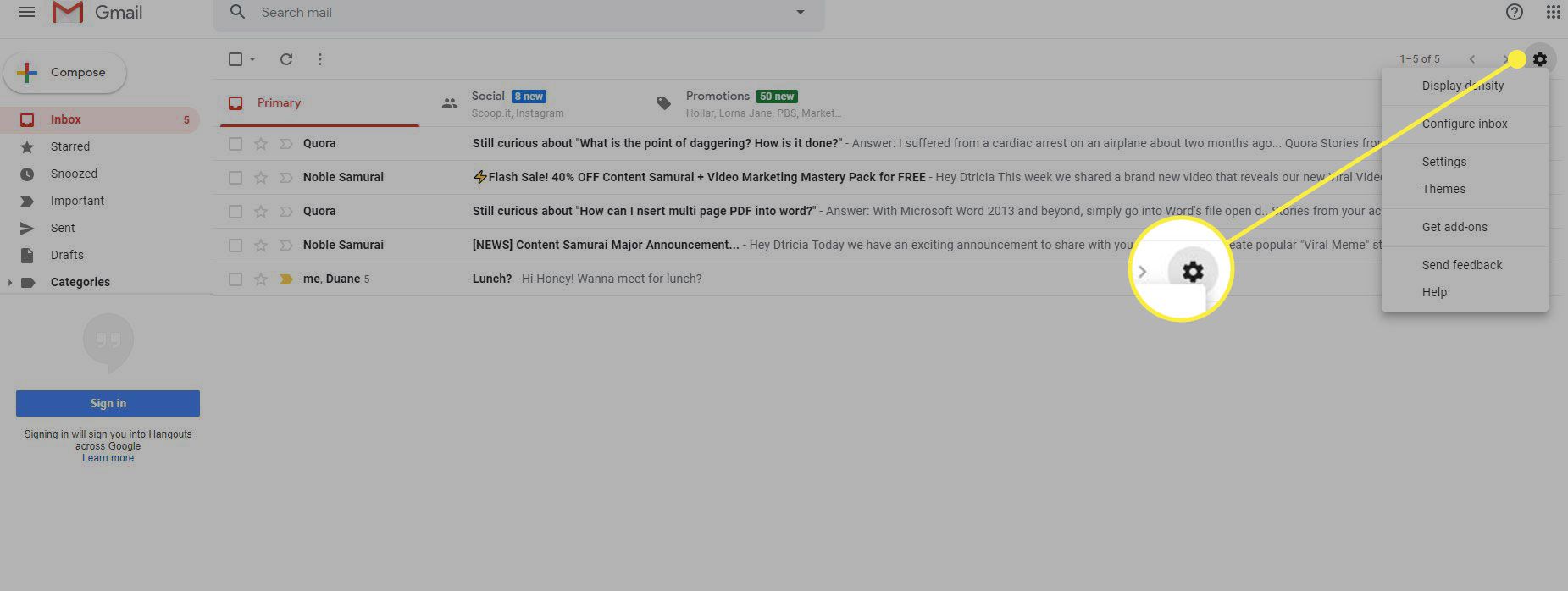
-
Vybrat Zobrazit všechna nastavení.
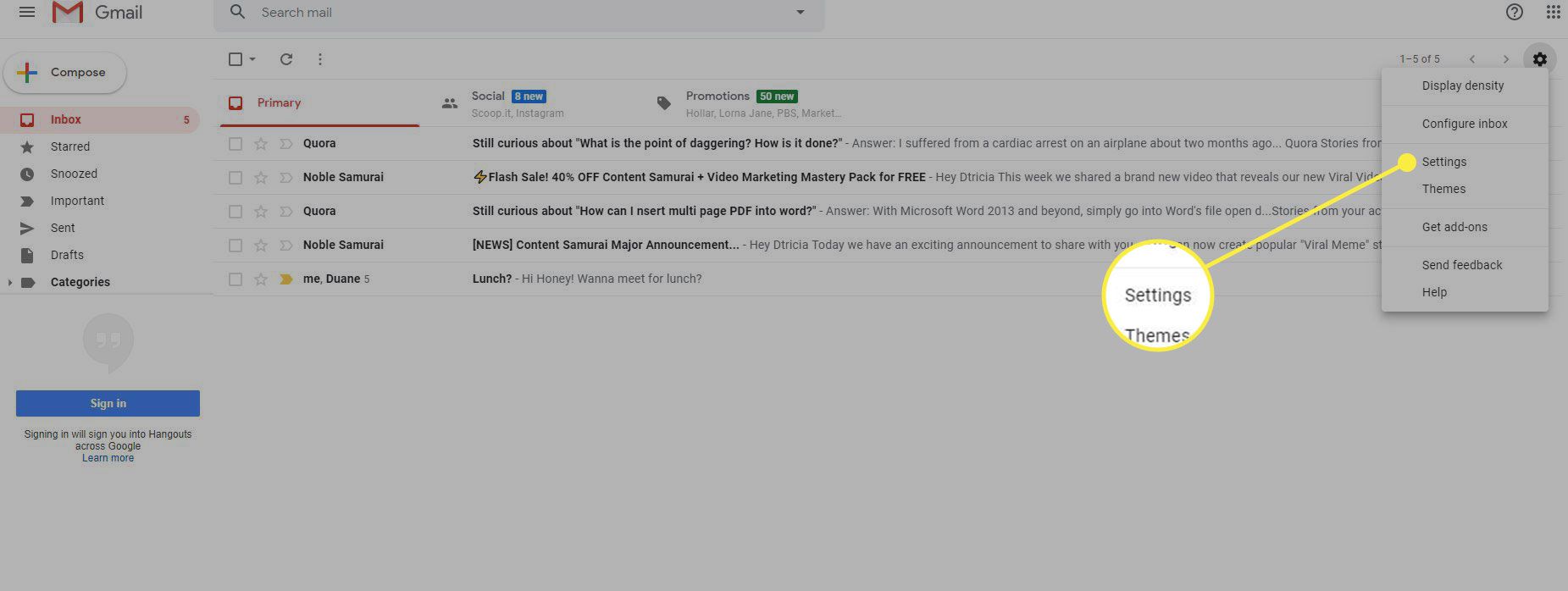
-
Vybrat Přesměrování a POP/IMAP tab.
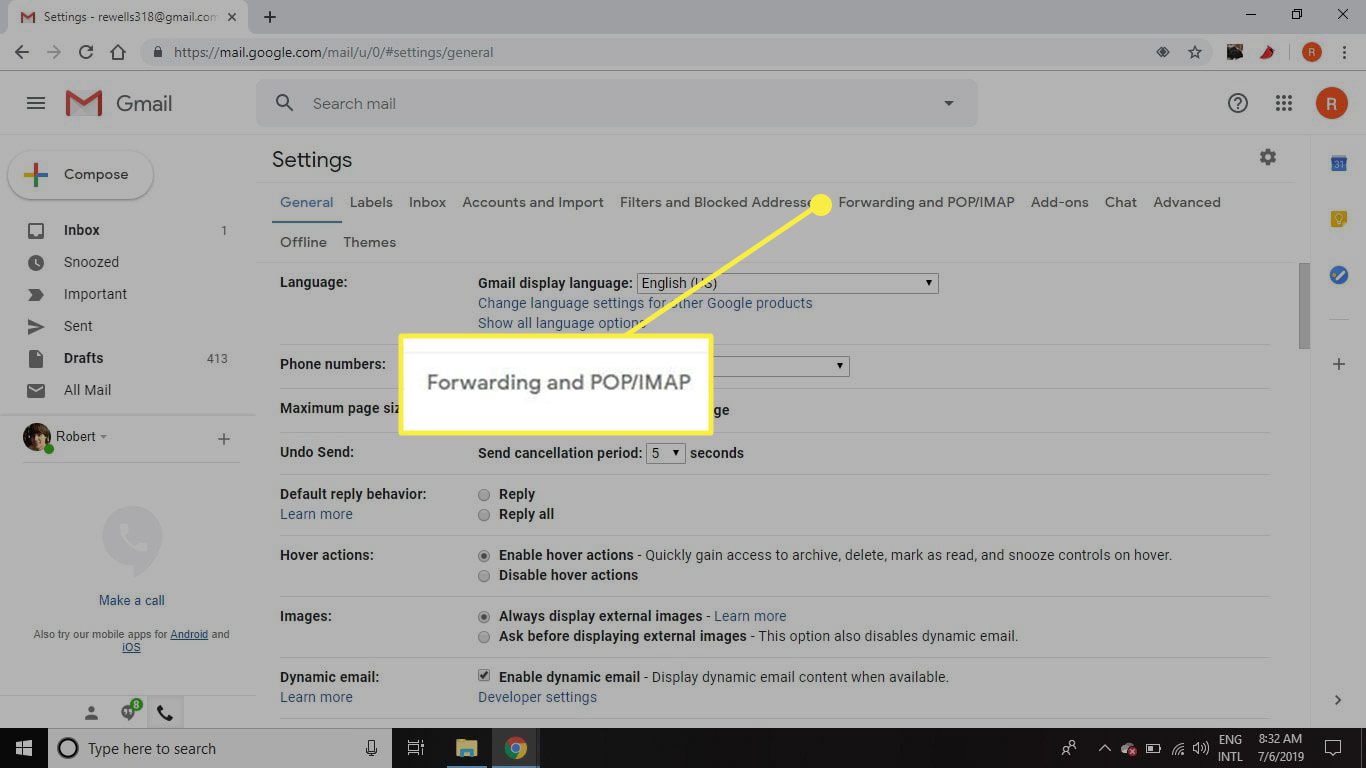
-
V Přístup IMAP sekci, vyberte Povolit IMAP.
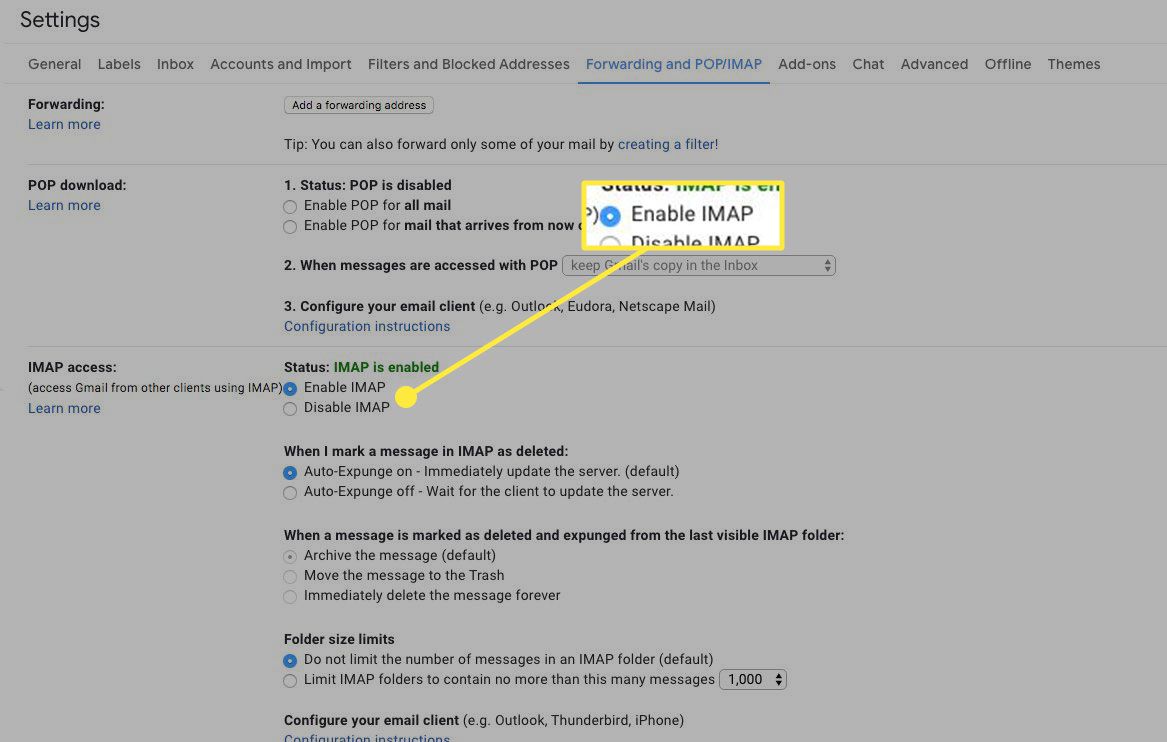
-
Vybrat Uložit změny.
Jak nastavit účet IMAP pro vašeho e -mailového klienta
Poté, co je v Gmailu povolen protokol IMAP, v případě potřeby nastavte nový účet IMAP ve zvoleném e -mailovém klientovi. Zde jsou nastavení:
Server příchozí pošty (IMAP)
- Server IMAP: imap.gmail.com
- Přístav: 993
- Vyžadovat SSL: Ano
- Uživatelské jméno: Vaše e -mailová adresa v Gmailu
- Heslo: Vaše e -mailové heslo pro Gmail
SERVER odchozí pošty (SMTP)
- Server SMTP: smtp.gmail.com
- Port pro SSL: 465
- Port pro TLS/STARTTLS: 587
- Vyžadovat SSL: Ano
- Vyžaduje TLS: Ano (je -li k dispozici)
- Vyžadovat ověření: Ano
- Uživatelské jméno: Vaše e -mailová adresa v Gmailu
- Heslo: Vaše e -mailové heslo pro Gmail
Jak přistupovat k Gmailu pomocí Thunderbirdu
Přístup k účtu Gmail s podporou IMAP v Thunderbirdu:
-
Otevřete Thunderbird na ploše.
-
Vybrat Soubor > Nový > Stávající poštovní účet. Pokud nevidíte Soubor v nabídce můžete vybrat Alt klíč.
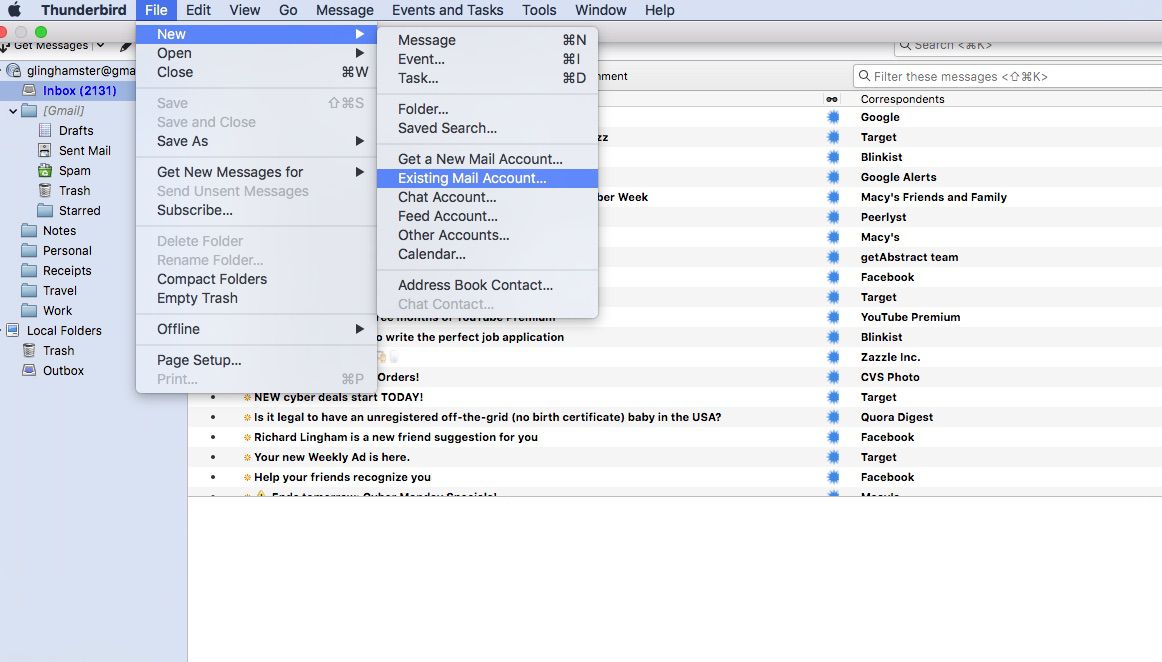
-
V Nastavte svou stávající e -mailovou adresu dialogové okno, zadejte své Informace o účtu Gmail (skutečné jméno, e -mailová adresa a heslo). Thunderbird konfiguruje připojení k Gmailu automaticky.
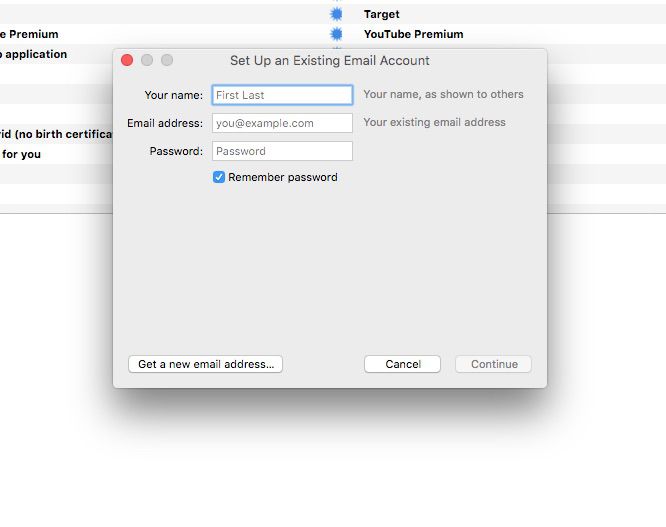
-
Po výběru Pokračovat, program najde správné podrobnosti o serveru. Poté stiskněte Hotovo, a objeví se vyskakovací okno s výzvou k přihlášení ke svému účtu Gmail.
-
Přihlaste se pomocí svých přihlašovacích údajů Google.
-
Thunderbird si stáhne vaše zprávy z Gmailu a nyní můžete ke svému Gmailu přistupovat z Thunderbirdu.
Jak organizovat složky Gmailu v Thunderbirdu
V implementaci Gmailu IMAP se štítky stávají složkami Thunderbirdu. Když v Gmailu označíte zprávu, Thunderbird vytvoří složku se stejným názvem a uloží tam zprávy. Ve výchozím nastavení Thunderbird zobrazuje všechny složky Gmailu, které jste nastavili. Chcete -li vybrat, které složky Gmailu se mají v Thunderbirdu zobrazovat, můžete změnit několik nastavení.
-
V Thunderbirdu přejděte na Soubor nabídku a vyberte předplatit.
-
Zrušte zaškrtnutí políček vedle složek, které nechcete v Thunderbirdu zobrazovat.
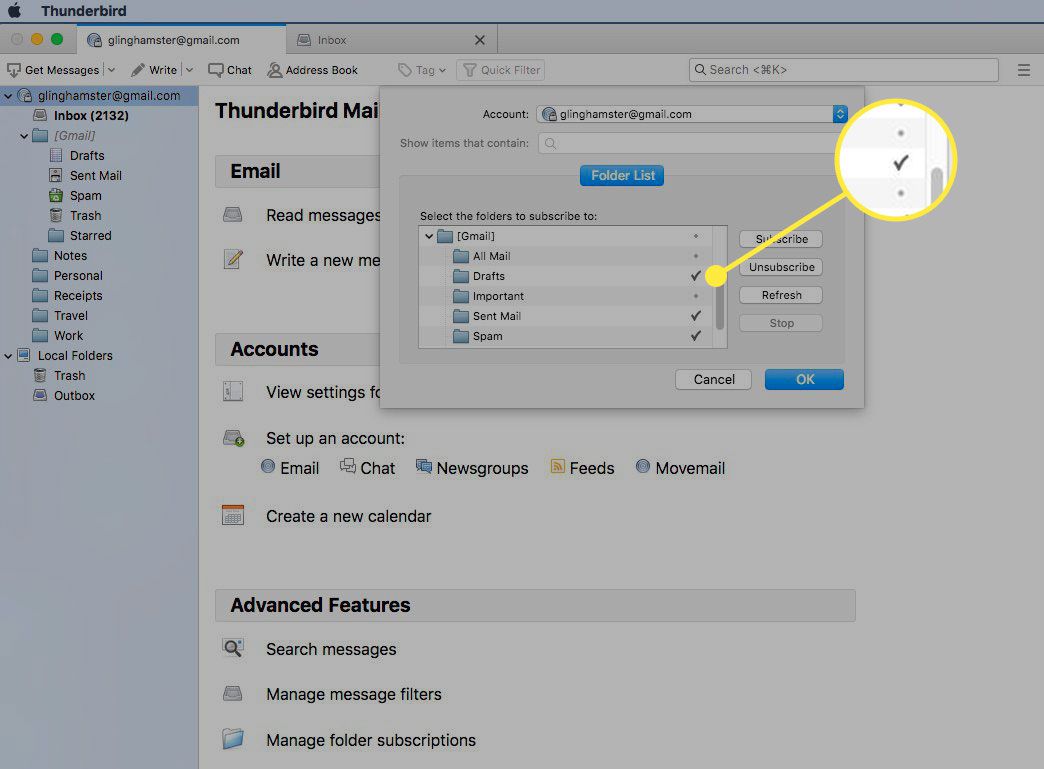
-
Vybrat OK.
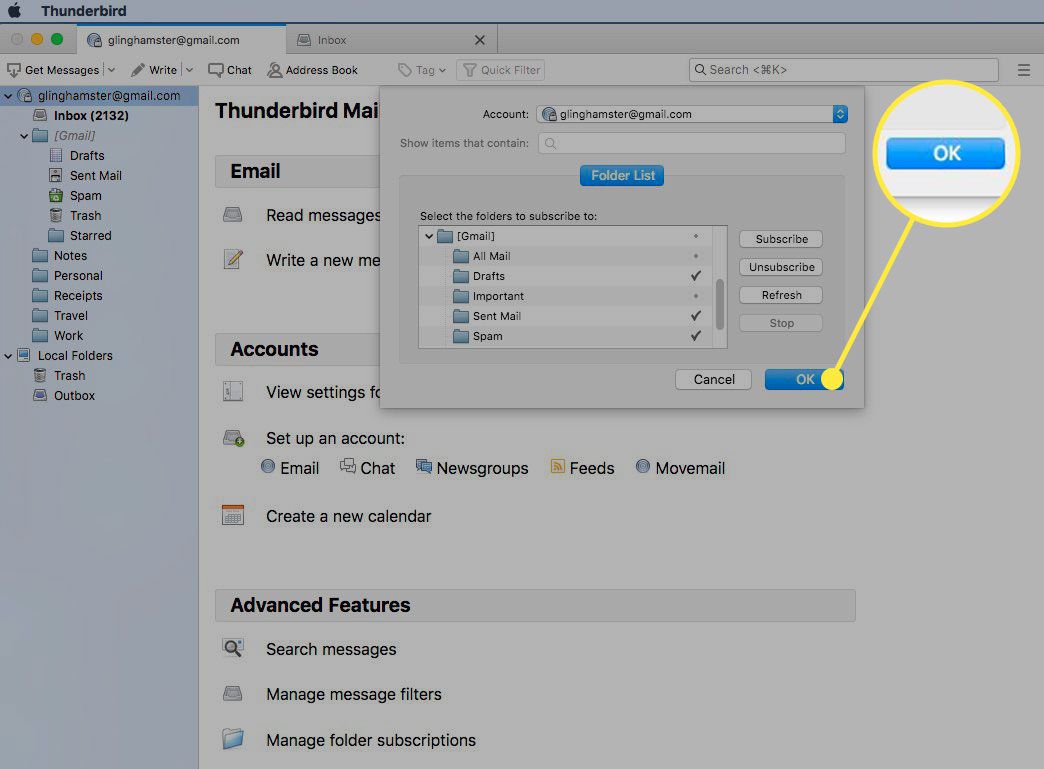
-
Nekontrolované složky se v Thunderbirdu nezobrazují. Thunderbird stále stahuje zprávy a zpřístupňuje je ve složce Všechny zprávy. Tyto zprávy se také zobrazují ve výsledcích vyhledávání.
Synchronizujte kontakty služby Gmail v aplikaci Thunderbird
Chcete-li synchronizovat své kontakty z Gmailu v Thunderbirdu, vyzkoušejte doplněk, jako jsou Kontakty Google nebo gContactSync. Ke správě Thunderbirdu dříve sloužily společnosti Mozilla Corporation a Mozilla Messaging, ale nyní je to samostatná entita běžící na dobrovolnické podpoře. Mozilla však stále hostí mnoho zdrojů Thunderbirdu.